Apple Music 下載神器-iMyFone TopClipper
僅需幾個點擊即可實現 Apple Music 下載音樂,輕鬆幫你將音檔儲存在裝置中,無需擔心喜歡的歌曲下架!
市面上的音樂串流平台越來越多,而 Apple Music 依然是大多數 iOS 用戶的首選。不過,我們發現很多人都希望能將 Apple Music 下載到裝置,以在離線狀態下自由享受音樂,不再受到網路限制,更不會有廣告干擾的問題。你是否也想要收藏喜歡的音樂?這裡有最全的解答!
在本文中,我們不僅會手把手教你使用程式內建的下載功能,還會額外推薦 3 款 Apple Music 下載音樂方法,讓你輕鬆獲取 MP3 檔案。透過全面的方法比較,你就可以找到最合適的技巧!

文章目錄:
Apple Music 音樂能下載嗎?
當然可以!只要你訂閱了 Apple Music,就可以輕鬆將 Apple Music 下載到電腦或手機,方便在沒有網路的環境下聆聽。下載後的音樂將存儲在 Apple Music 的資料庫中,並且會同步到所有使用相同 Apple ID 的裝置。
接下來,我們將會分別說明 Apple Music 音樂下載的操作步驟,幫助你快速上手這個功能。
如果你想在 iPhone 從 Apple Music 下載歌曲:
步驟 1.開啟「音樂」程式後,找出你想要保存的音樂,然後點擊右上角的「+」圖示。
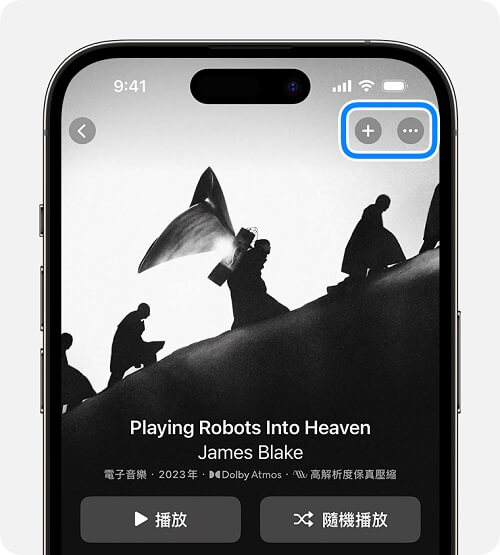
步驟 2.將歌曲或播放清單添加到資料庫後,再次點擊右上角的「下載」圖示,就成功實現 Apple Music 下載 MP3 了。
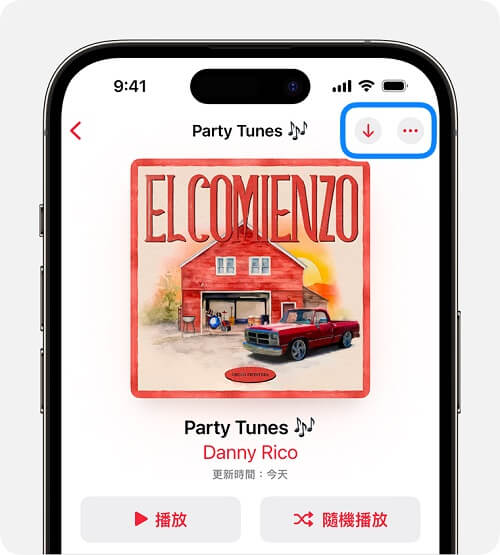
如果你想在 Mac 完成 Apple 音樂下載:
步驟 1.開啟「Apple Music」或「iTunes」軟體,然後找出你想要下載的歌曲,點擊右側的「加入」圖示以將音樂添加到資料庫。
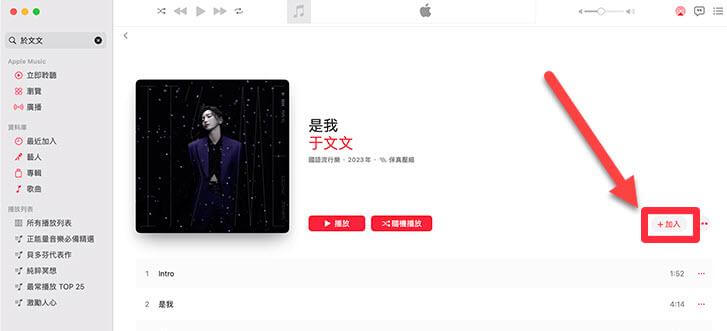
步驟 2.完成後,再次點擊同一位置的「下載」圖示就可以將 Apple Music 下載到電腦。
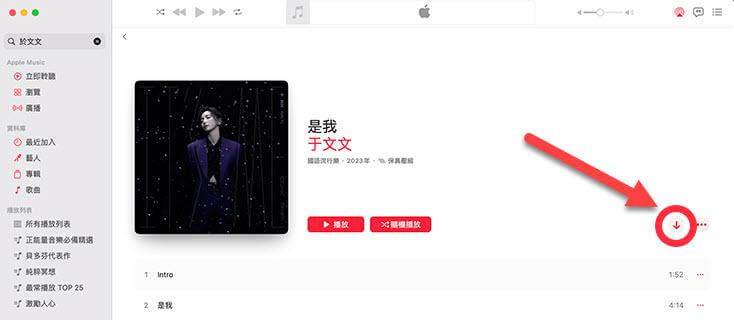
Apple Music 下載 MP3 解方搶先看!
在詳細講解所有 Apple Music 音樂下載的幾個方法前,會先提供一個全方位表格,讓你更快速且輕鬆地找到高效的 Apple Music 下載技巧,趕緊往下滑檢視看看!
| 下載成功率 | 地區限制 | 下載音質 | 突出功能 | 推薦係數 | |
| iMyFone TopClipper | 98% | 無 | 較高 | 可批量下載並解除 DRM 限制 | |
| Apple Music | 99% | 有 | 高 | 可直接在 Mac 電腦下載無損音樂 | |
| iTunes | 99% | 有 | 高 | 受 Apple 官方支援維護 | |
| 錄製裝置螢幕 | 99% | 有 | 一般 | 可儲存多種下載格式 |
Apple Music 下載音樂的有效方法
雖然 Apple Music 提供了內建的下載功能,方便你隨時離線聆聽,但實際上,你所下載的音樂只能在程式中播放,且無法轉移到其他裝置。如果你希望永久保留你所喜歡的歌曲,那麼以下的 3 個軟體能夠幫助你快速達成 Apple Music 下載歌曲,以讓你更自由地分享或欣賞這些創作。
1 使用 Apple Music 音樂下載神器
如果你需要一款高效且穩定的工具來完成 Apple Music 下載,那麼 iMyFone TopClipper 正是你的最佳選擇。這款全能的 Apple 音樂下載器支援從超過 1,000 個平台資源提取內容,而且能夠保存高音質音樂。
💬 使用 TopClipper 你可以:
- 沒有地區和下載次數的限制,輕鬆實現 Apple Music 下載到電腦或手機。
- 無需長期訂閱,可終身使用,具備穩定的維護服務。
- 保留純淨音質,是你達成 Apple Music 下載 MP3 的最佳選擇。
- 永久儲存 Apple Music 下載歌曲,無需擔心歌曲下架。
- 同時支援 iOS、Android、Mac 或 Windows 系統,CP 值超高!
在本個段落,我們將會以電腦版 TopClipper 來說明 Apple Music 下載所有音樂的逐步操作。
步驟 1.在電腦下載並安裝軟體後,將 Apple Music 連結貼到上方欄位,點擊「搜尋」以繼續。
步驟 2.隨後,你就可以點選想要的 Apple Music 下載音樂格式,然後設定名稱和儲存位置,再點擊「下載」即可。
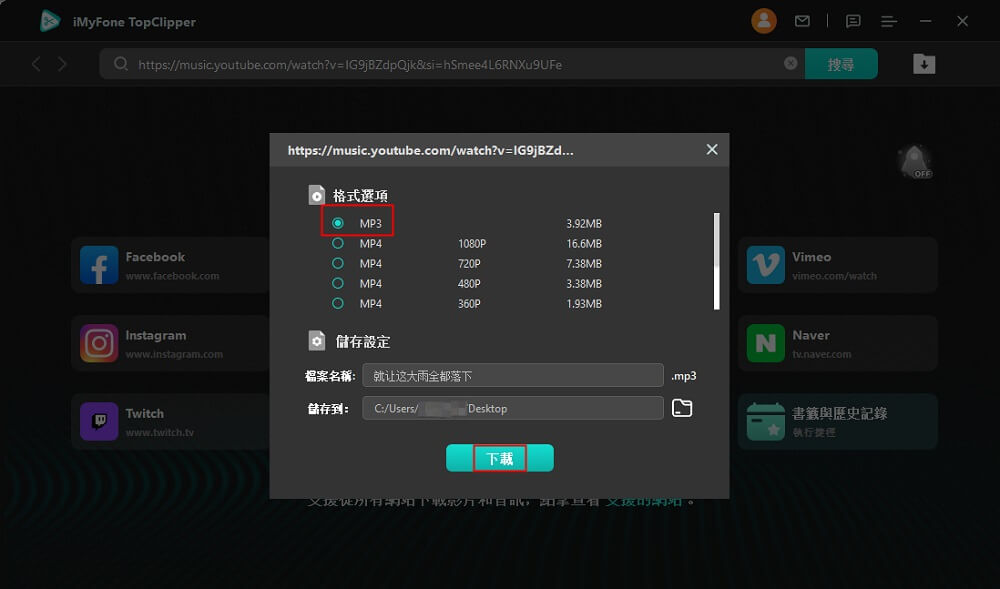
提醒:
iMyFone TopClipper 還支援 Spotify、SoundCloud、YouTube Music 等主要音樂串流平台喔~
2 使用 iTunes 從 Apple Music 下載所有音樂
iTunes 是 Apple 官方推出的數據管理工具,功能相當全面,不僅能備份與還原裝置數據,還支援 Apple Music 音樂下載和傳輸。無論你是 Mac 或 Windows 用戶,你都可以免費下載 iTunes 並享受其中的功能。值得一提的是,它能完整保留音訊的原始品質,不會出現音質壓縮的問題,非常適合重視音效體驗的用戶。
小提醒:
不過,為了保護數位內容的版權,Apple Music 下載 MP3 檔案都帶有 DRM 保護,其使用條件和方法都會受到限制。這也表示,你不能將音樂轉存到手機,更不能刻錄到光碟或其他外接裝置。同時,iTunes 並不支援批量的 Apple 音樂下載,所以流程會相對耗時。如果你還是想要試試這個方法,那就可以根據以下指南進行操作了。
步驟 1.在電腦下載 iTunes 後,登入 Apple Music 訂閱帳號以繼續。
步驟 2.根據第二部分的操作方法將音樂添加到資料庫中後,點擊左側的「音樂」欄位,然後點選「資料庫」。
步驟 3.在這裡,你就可以看到所有的曲目,點擊旁邊的「雲朵下載」按鈕即可完成 Apple Music 下載了。
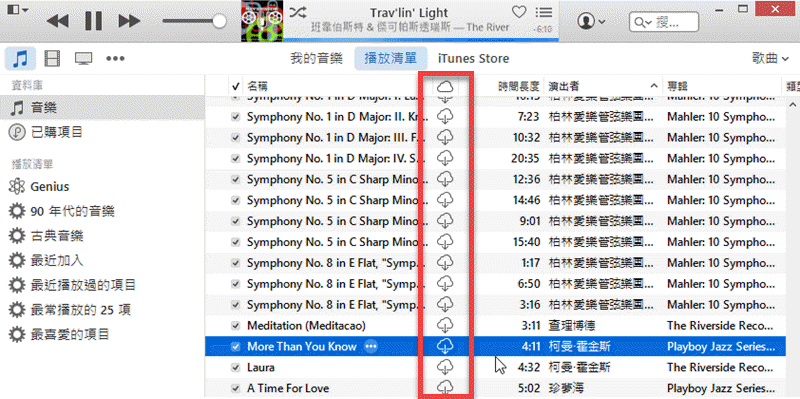
3 錄製手機/電腦螢幕
如果你希望無限制地做到 Apple Music 下載音樂,其中一個「簡單粗暴」的方法就是使用錄音工具來完成這項任務。不管是手機或是電腦都會內建錄音功能,所以你無需額外下載任何工具,絕對是科技小白必備的最佳 Apple 音樂下載方案。你只需要在音樂播放的過程中按下「錄音」鍵,就能狗擷取其中的音訊。隨後,你也不會受到任何平台的限制,就能夠自由地在任何裝置上播放音樂。
小提醒:
但要注意的是,你需要確保音樂在 Apple Music 平台流暢播放,而且不能使用其他應用程式,否則中斷的狀況和系統音效會被錄製到檔案中。此外,Apple Music 下載歌曲的音質也會受到裝置的錄音零件所影響,無法保留原始檔案的最佳品質。
如果你想要在 iPhone 進行錄音
步驟 1.開啟「語音備忘錄」App,然後按下紅色的「錄音」按鈕。
步驟 2.接著,開始播放音樂,直到結束後再次按下紅色「暫停」按鈕即可實現 Apple Music 下載音樂。
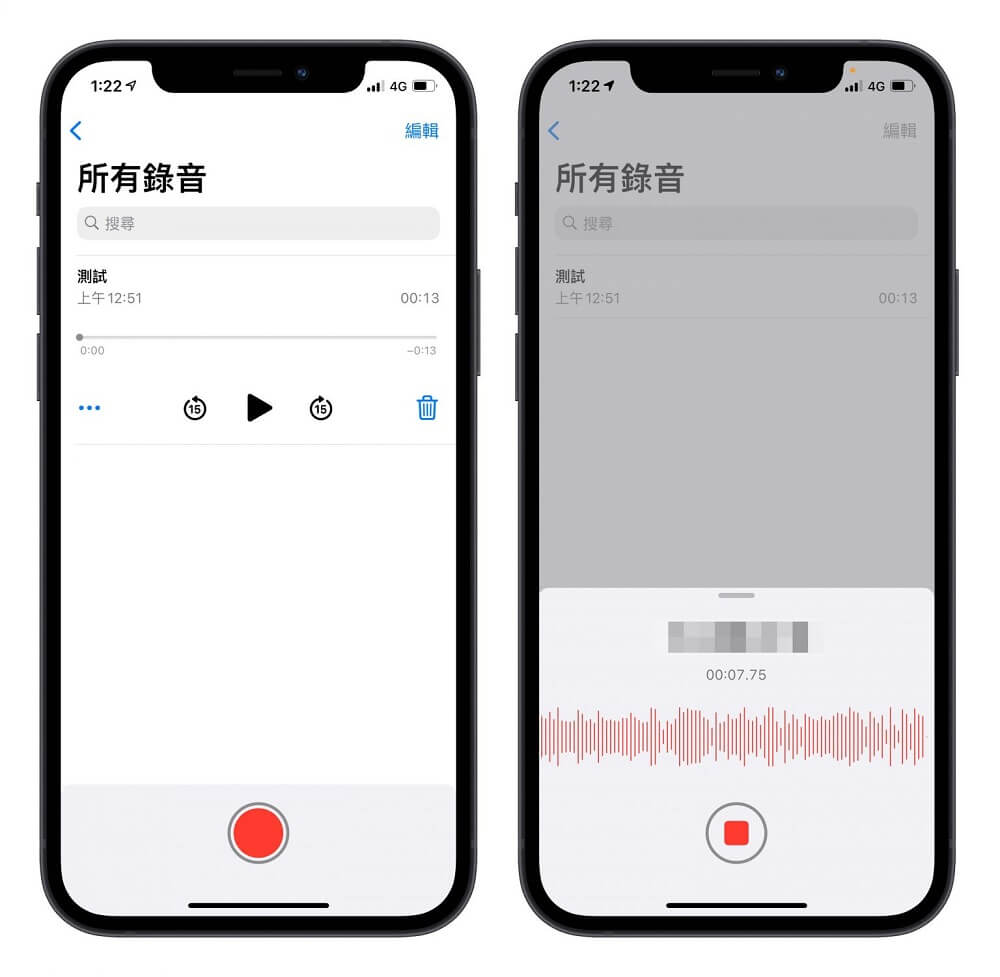
如果你想要在 Mac 進行錄音
步驟 1.搜尋並開啟 QuickTime Player,然後點擊上方菜單的「檔案」>「新增音訊錄製」。
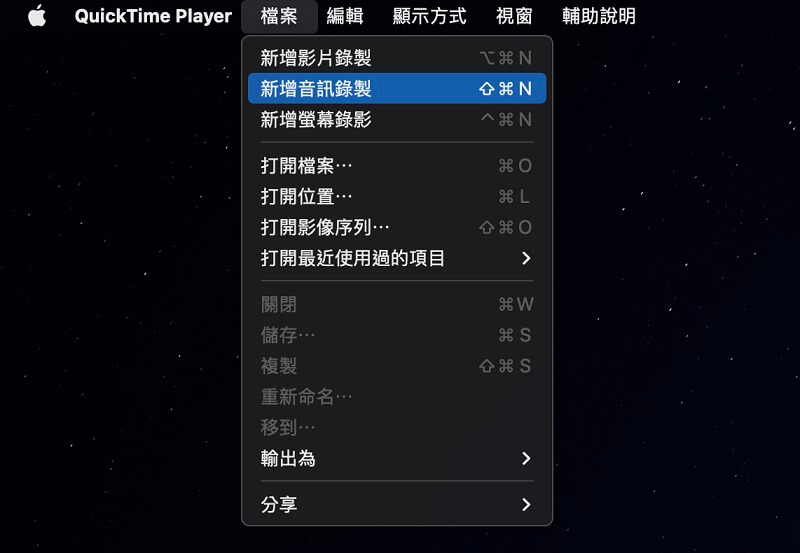
步驟 2.在新的視窗彈出時,確保你已經點選電腦的麥克風,然後按下紅色「錄音」鍵並開始播放 Apple Music 音樂。音樂結束時,再次按下紅色「暫停」按鈕即可將 Apple Music 下載到電腦。
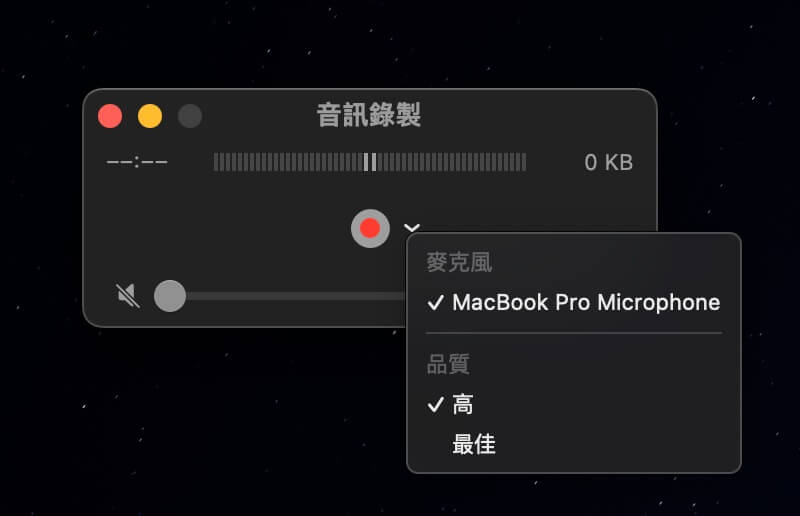
Apple 音樂下載的常問問題
1 Apple Music 下載音樂要錢嗎?
事實上,Apple Music 音樂下載是無需付費的,但前提是你需要訂閱服務才能享受其中的歌曲。如果你購買新的蘋果裝置,那你就可以獲得三個月的免費試用體驗。試用期結束後,Apple Music 的每月訂閱費用會是 NT$165。
2 Apple Music 下載音樂位置在哪裡?
如果你使用 Apple Music 的內建下載功能,你所保存的音樂只能在程式中播放。因此,你可以前往「音樂」App,並在下載歌曲、專輯或播放列表中找到這些內容。如果你想要批量從 Apple Music 下載 MP3,那你可以透過本文所介紹的 iMyFone TopClipper 完成操作,而你也可以自行設定想要的 Apple Music 下載音樂位置。
結語
Apple Music 下載並非你想像中那麼複雜!在本文中,我們不僅解析了 Apple Music 內建的下載功能,還分享了三種有效的 Apple Music 下載音樂方法。無論你是想要尋找免費的工具或是批量下載大量歌曲,這些工具都能幫助你突破限制,自由管理音樂檔案。
如果想用更快速且輕鬆的方法,那不妨使用看看 iMyFone TopClipper,因為它不僅解除 Apple Music 音樂下載的 DRM 限制,還能保留音樂的高品質。如果你想要高效保存影音檔案,那就趕緊試試這些技巧吧~






